この記事には広告を含む場合があります。
記事内で紹介する商品を購入することで、当サイトに売り上げの一部が還元されることがあります。
ども。あいしんくいっと(@ithinkitnet)です。
「サッと使って、サッと消せる」
AWSを代表とするクラウドを利用する上で大きなメリットのひとつ。
WordPressを使ったサイト構築のお願いをされたので、デモ環境構築を兼ねて久しぶりにAWSのEC2を利用することにします。
というわけで、AWSのEC2の利用からインスタンスの構築まで一連の流れを書いておきたいと思います。
流れは以下の通り。
2. インスタンスタイプ選択
3. インスタンスの詳細設定
4. ストレージの選択
5. セキュリティグループの設定
6. サマリ画面
7. キーペア選択
AWS上に作成するEC2インスタンス構築の流れとしてはこんな感じでしょうか。
ウィザード通りに進めれば簡単にサーバ構築出来ますから。
AWSを利用する上で知っておいたほうが良いことは下記にまとめてます。
目を通しておいてもらえるとAWSに対する理解が少し深まります。
![]() 絶対に知っておきたいAWSの使い方10選。3年使ってみて感じたこと。
絶対に知っておきたいAWSの使い方10選。3年使ってみて感じたこと。
では、EC2インスタンス構築を始めます。
クリック可能な目次
EC2サービスの料金確認
とりあえず、東京リージョンのEC2料金を確認。
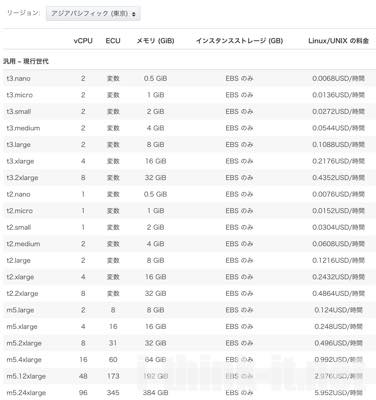
※2018/11/18時点のものを一部抜粋
右端の列に1時間毎の利用料金が記載されています。
基本的にAWSのサービスは使ったら使った分だけ料金を支払う「従量課金制」です。
ちなみにEC2には「使いたいときだけ使えるオンデマンドインスタンス、期間契約のリサーブドインスタンス、信頼性を少し犠牲にするスポットインスタンス」といった3つの種類があります。
長く使う予定があって少しでも安くしたいのであれば、リザーブドインスタンスを利用するのも手です。
参考
Amazon EC2 料金aws.amazon.com
参考
Amazon EC2 リザーブドインスタンスws.amazon.com
話が逸れましたが、今回はt2.microを使ってEC2インスタンスを構築することにします。
1時間あたり$0.0152ってことは100時間利用したら大体100円超くらいってことですね。
5日稼働させて100円、30日で600円。これにアップロード通信料とか、EBS利用料とか、諸々乗っかってくると結構な金額になるのですが、必要な時にだけ起動するような使い方をするなら普通に安いし、手軽で便利だと思います。
EC2インスタンスの構築
では、EC2インスタンスを構築していきます。
EC2インスタンスの構築は至って簡単でウィザード通りに進めるだけ。
AWSコンソールからGUIで操作して構築するのですが、開発スピードが早いのでインターフェースはコロコロ変わります。なので、あなたが構築する時には既にUIが変更されている可能性も大いにありますw
 ithinkit
ithinkit
AMI(Amazonマシンイメージ)選択
今回はスタンダードなAmazonLinuxを選択。
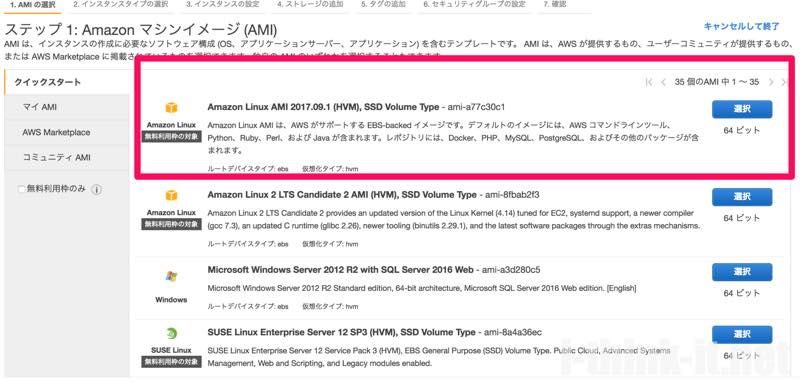 イメージ的にはCentOSに近い感じなので操作しやすい。
イメージ的にはCentOSに近い感じなので操作しやすい。
インスタンスタイプ選択
WordPressを動かすだけなのでt2.microを選択。
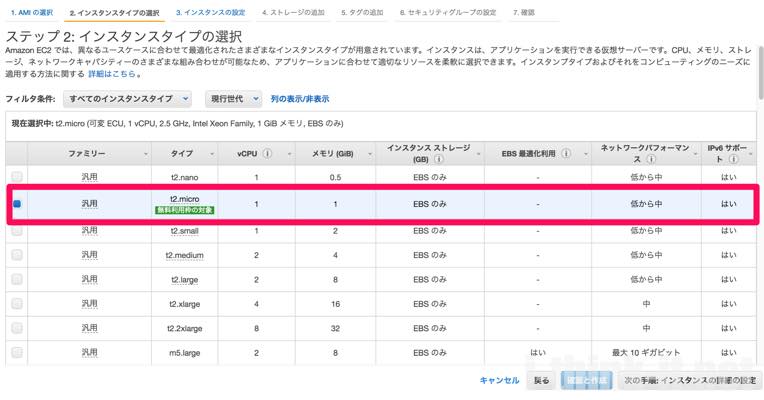
スケールアップが必要になったタイミングで変更することをオススメします。
EC2インスタンスタイプの変更は停止を伴うけど、変更はいつでも可能なので。
 ithinkit
ithinkit
インスタンスの詳細設定
作成するEC2インスタンスの詳細設定を行います。
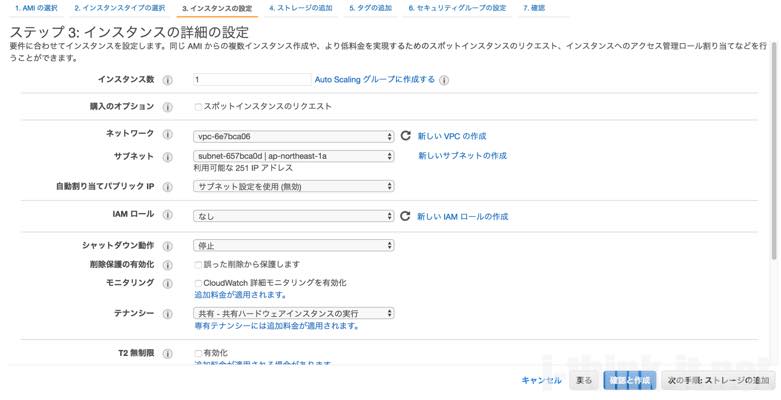 既にVPC(Virtual Private Cloud)が作成済みなら、これといって弄る箇所はありません。
既にVPC(Virtual Private Cloud)が作成済みなら、これといって弄る箇所はありません。
ストレージの選択
今回はWordPress以外必要ないので30GBほどで事足りる。
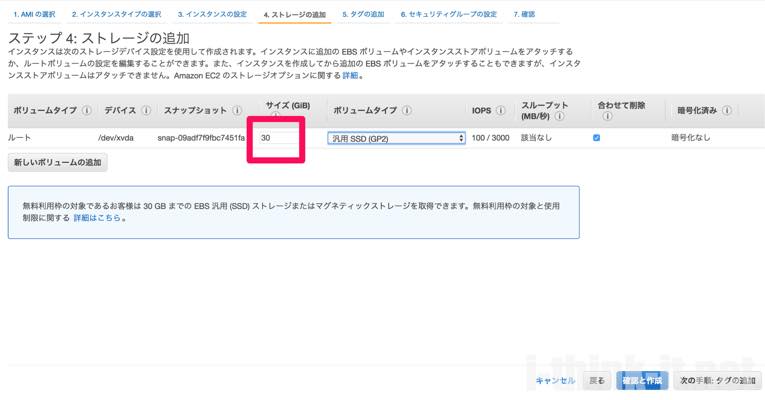 当然ですが、ストレージ容量が大きくなるほど費用かかるので注意。
当然ですが、ストレージ容量が大きくなるほど費用かかるので注意。
セキュリティグループの設定
事前に作成してあったSSH用のセキュリティグループを付与。
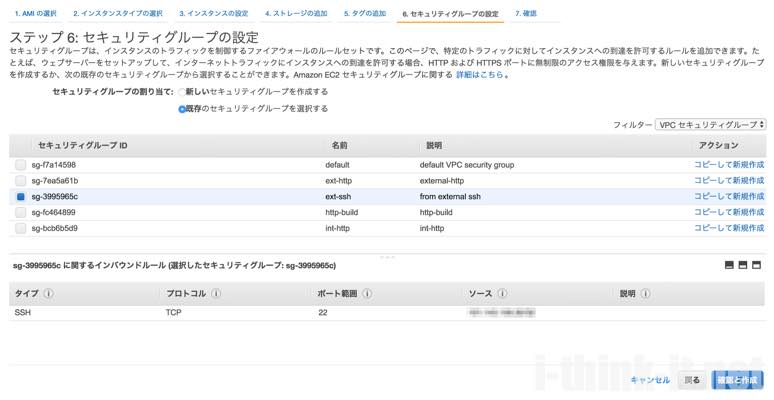 セキュリティグループはインバウンドとアウトバウンド両方のポート制御が可能ですが、今回はインバウンドのみ設定。
セキュリティグループはインバウンドとアウトバウンド両方のポート制御が可能ですが、今回はインバウンドのみ設定。
個人的にはアウトバウンドまで制御する必要はないと考えています。あくまで個人利用だし、運用ややこしくなるので・・・。
サマリ画面
最後にサマリの確認。選択した内容に問題ないことを確認し、いざEC2インスタンス作成!
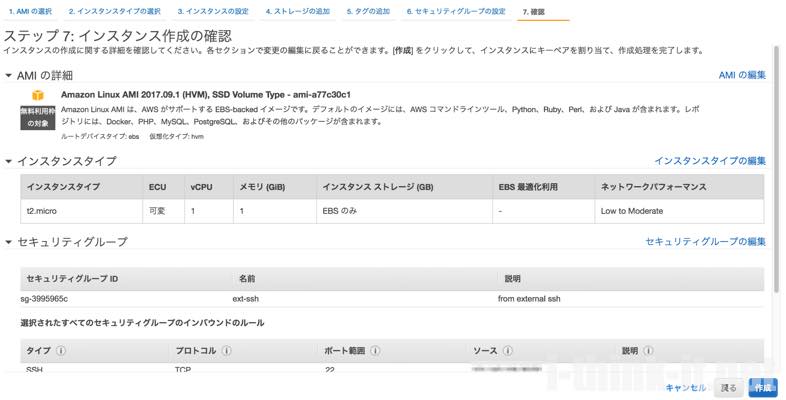
キーペア選択
これでEC2インスタンス作成は完了。
最後にキーペアを選択します。
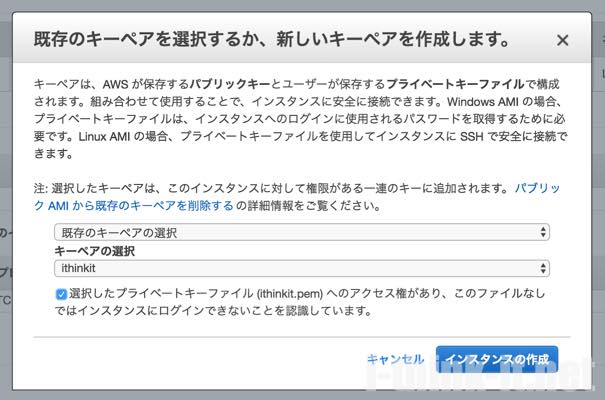
ローカル端末から無事にSSH接続出来ることを確認してフィニッシュ!
なお、AmazonLinuxの初回接続ユーザは「ec2-user」なので注意すること!
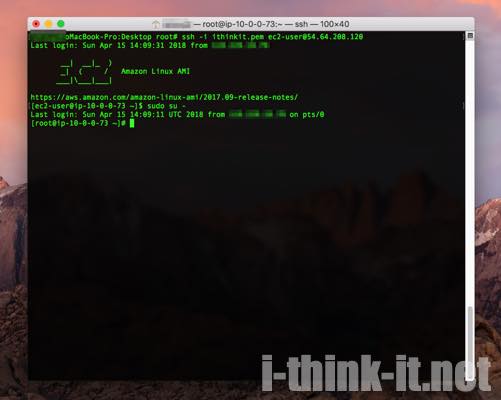
駆け足&適当に流しましたが、AWSコンソールからEC2インスタンスを作成する流れはこんな感じ。
AWSは開発スピードが早く、GUIがコロコロ変わるので、CUIベース(AWSCLI等を利用した)での構築手順を覚えておくのがオススメ何ですけどね。
上でも書きましたが、もしかしたら記事投稿前にGUI変わってる可能性も。。。
ただ、個人ブログをAWS上で運営するのはコストかかるのでオススメしません。
以前、試みた事があったのですが、高過ぎました・・・。
個人ブログを運営するのであれば、レンタルサーバーもしくはVPSを激しくオススメします。
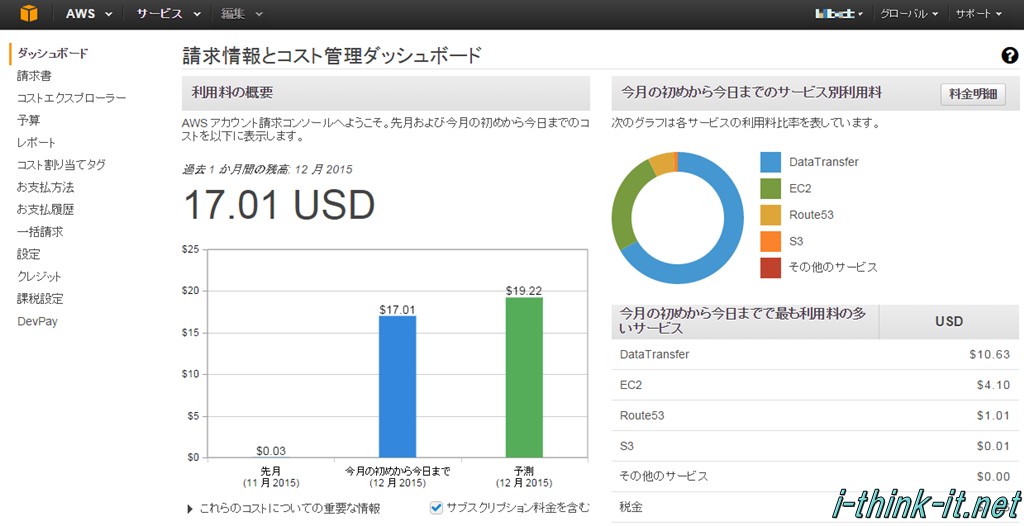 個人ブログ運営にAWSの料金は高すぎるのかも知れない・・・。
個人ブログ運営にAWSの料金は高すぎるのかも知れない・・・。
とは言え、検証環境として利用するならAWSは便利なのでオススメです。
使いたいだけ使って、いらなくなれば消せば良いし。
 ithinkit
ithinkit
以上、あいしんくいっとでした♪( ´θ`)
2年ほど利用していますが、大きな障害もなく安定していてオススメです!
CentOS7はもちろん、WordPress最速クラスで名高い「KUSANAGI」も追加料金なしで選択可能!
本ブログ利用プラン
さくらのVPS 1G![]() (972円/月)
(972円/月)
| 選択OS | KUSANAGI (CentOS7 x86_64) |
| 仮想CPU | 2コア |
| メモリ | 1GB |
\ TRY NOW /



